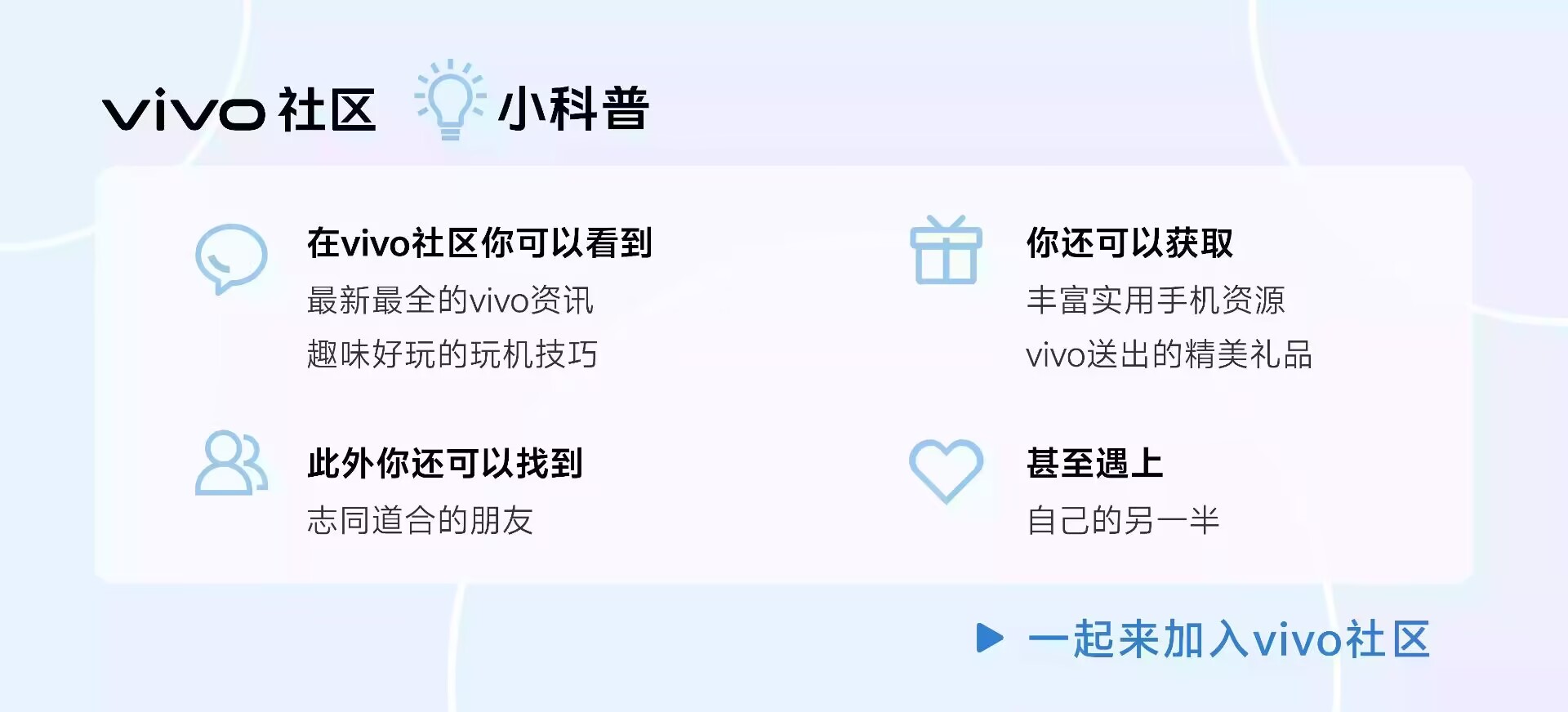哈喽,第一次上手Pad SE,让我带各位小伙伴快速入门上手吧!

玩机丨vivo Pad SE家长管控妙招,守护孩子用机时光!
各位小伙伴们,vivo平板的家长管控功能来袭!远程掌控孩子设备,一键绑定账号,科学视力提醒,为孩子打造专属独立应用空间,快来看看如何高效助力孩子成长!
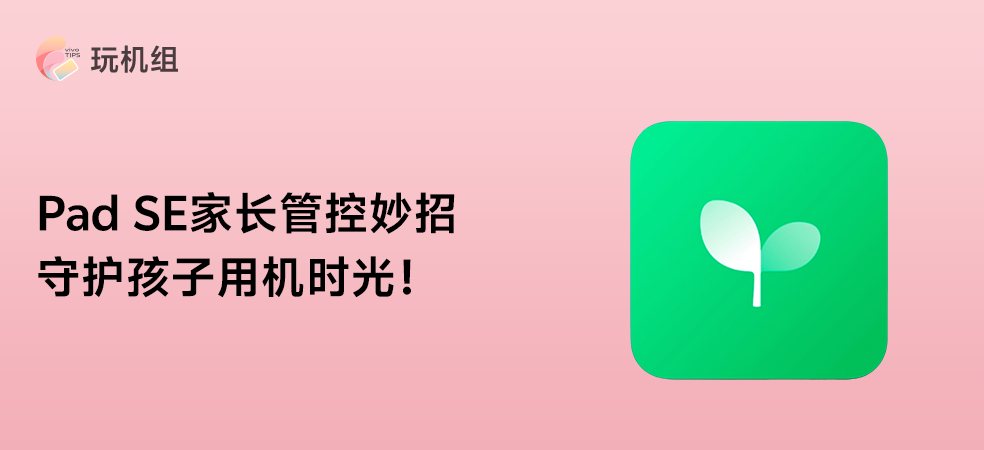
家长远程管控孩子设备
家长使用孩子守护应用,扫码绑定孩子设备,绑定后可远程限制孩子设备及各应用的使用情况,督促孩子正确使用设备,以保护孩子视力、预防网络沉迷。
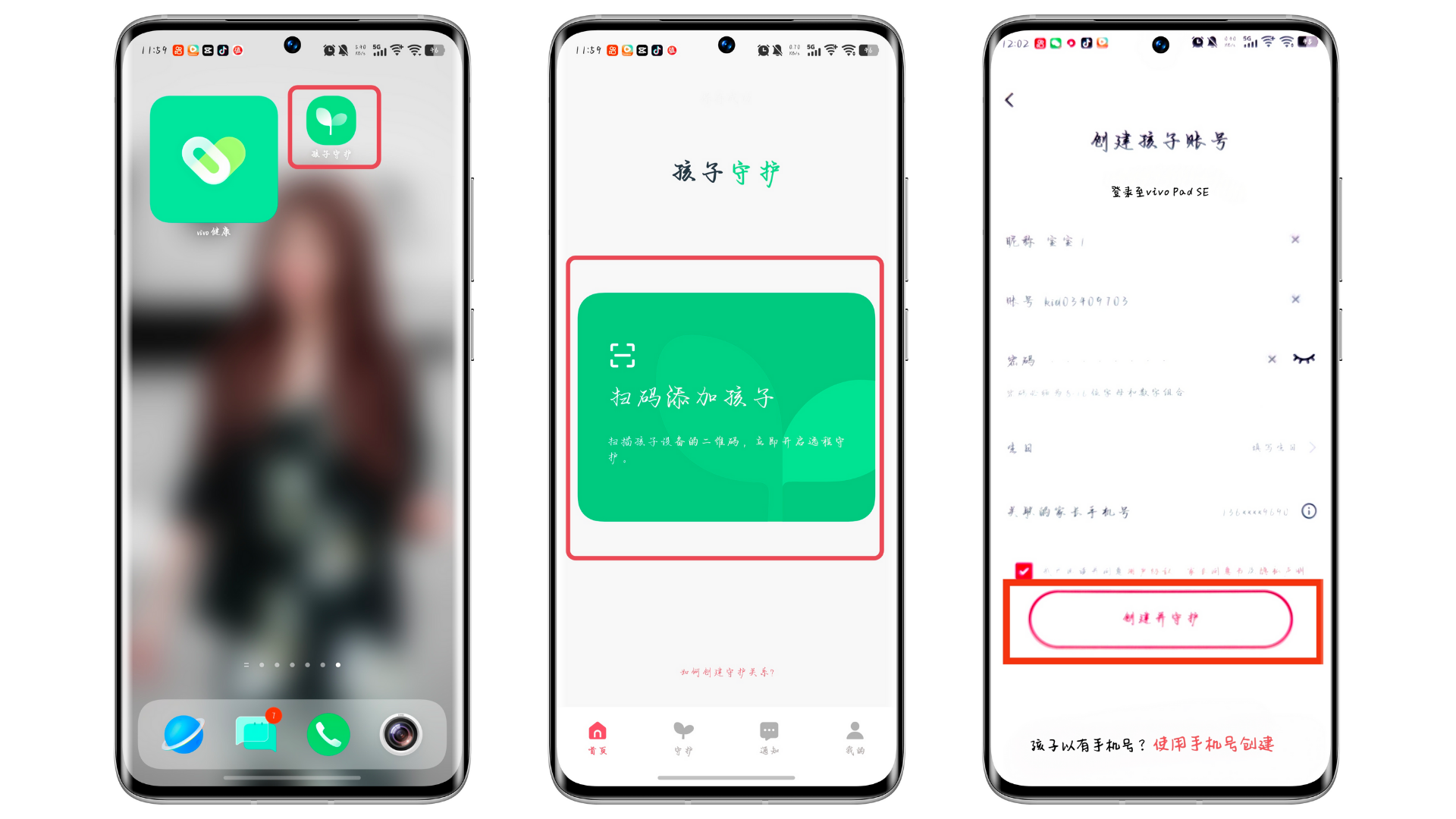
开启路径:打开孩子守护→点击扫码添加孩子→扫码添加孩子在使用的设备→设置好密码点击创建并守护即可!
视力保护提醒
可设置需要提醒孩子的不良姿势,系统会辅助监测孩子的使用习惯,若出现不良使用
习惯,设备将进行提醒!
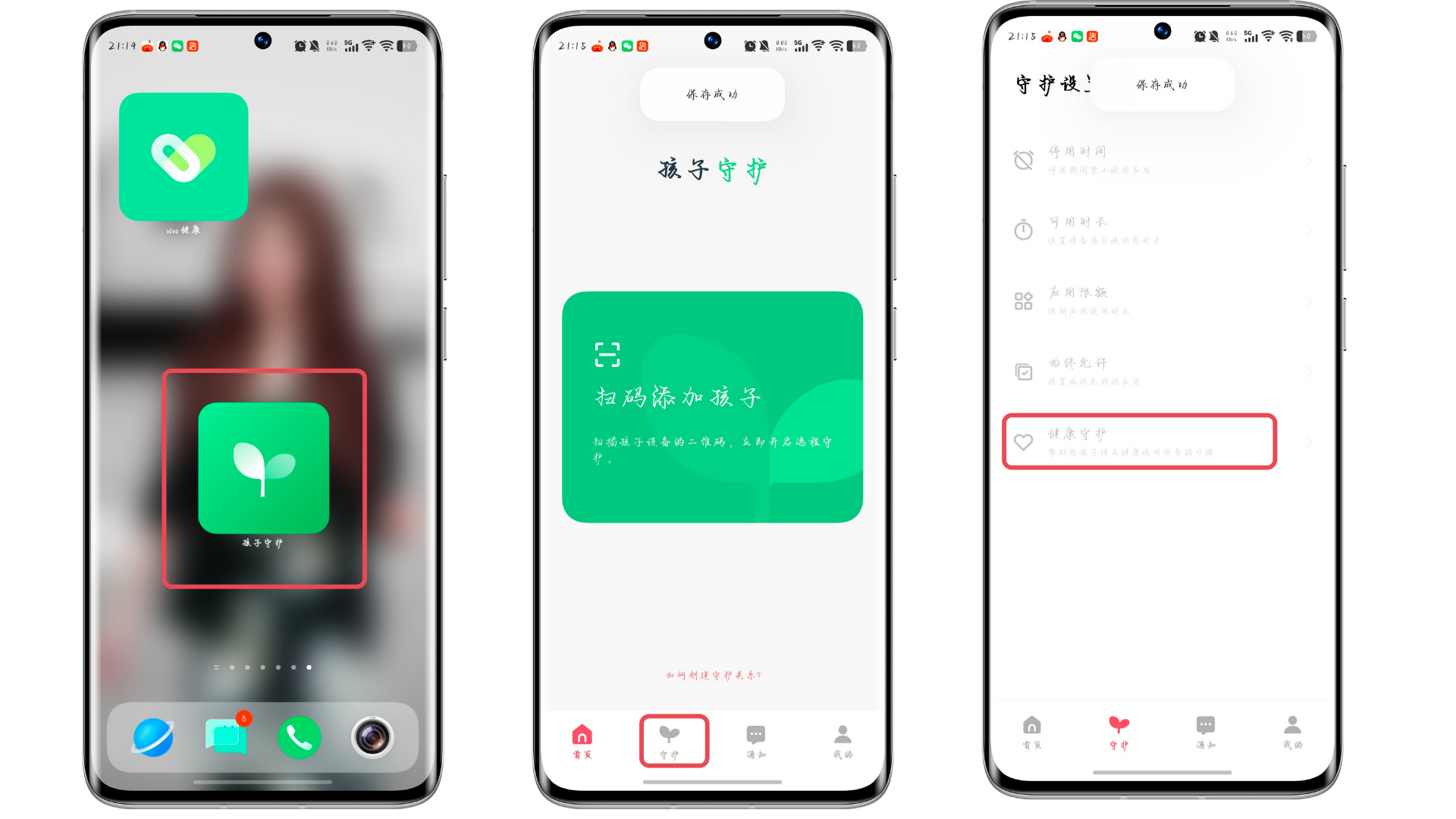
开启路径:家长端进入孩子守护→点击守护→点击健康守护即可!
玩机丨vivo Pad SE学习新境界,五大功能一键解锁!
宝子们,vivo Pad SE的学习中心,真的是个学习神器!今天,我来给大家分享一下,这个学习中心的四大学习技巧:拍搜、口语训练、作文辅导、ai精准学,这些功能用起来真的超方便,能帮你轻松提高学习效率!
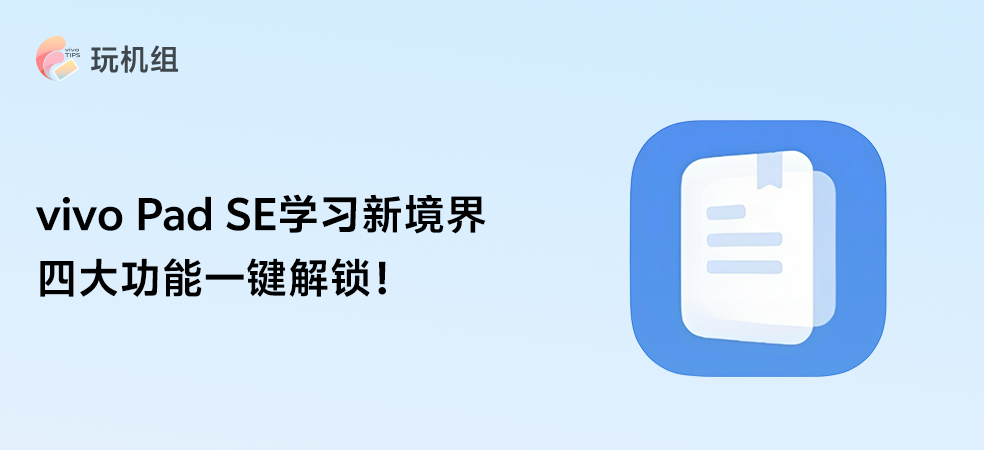
拍搜
将课本、文档、绘本、题目等放置到点读镜下方。进入“拍搜”点击对应功能,Pad便会进行字词查询、句子翻译朗读、绘本朗读、题目搜索等操作。让学习效率加速提升!
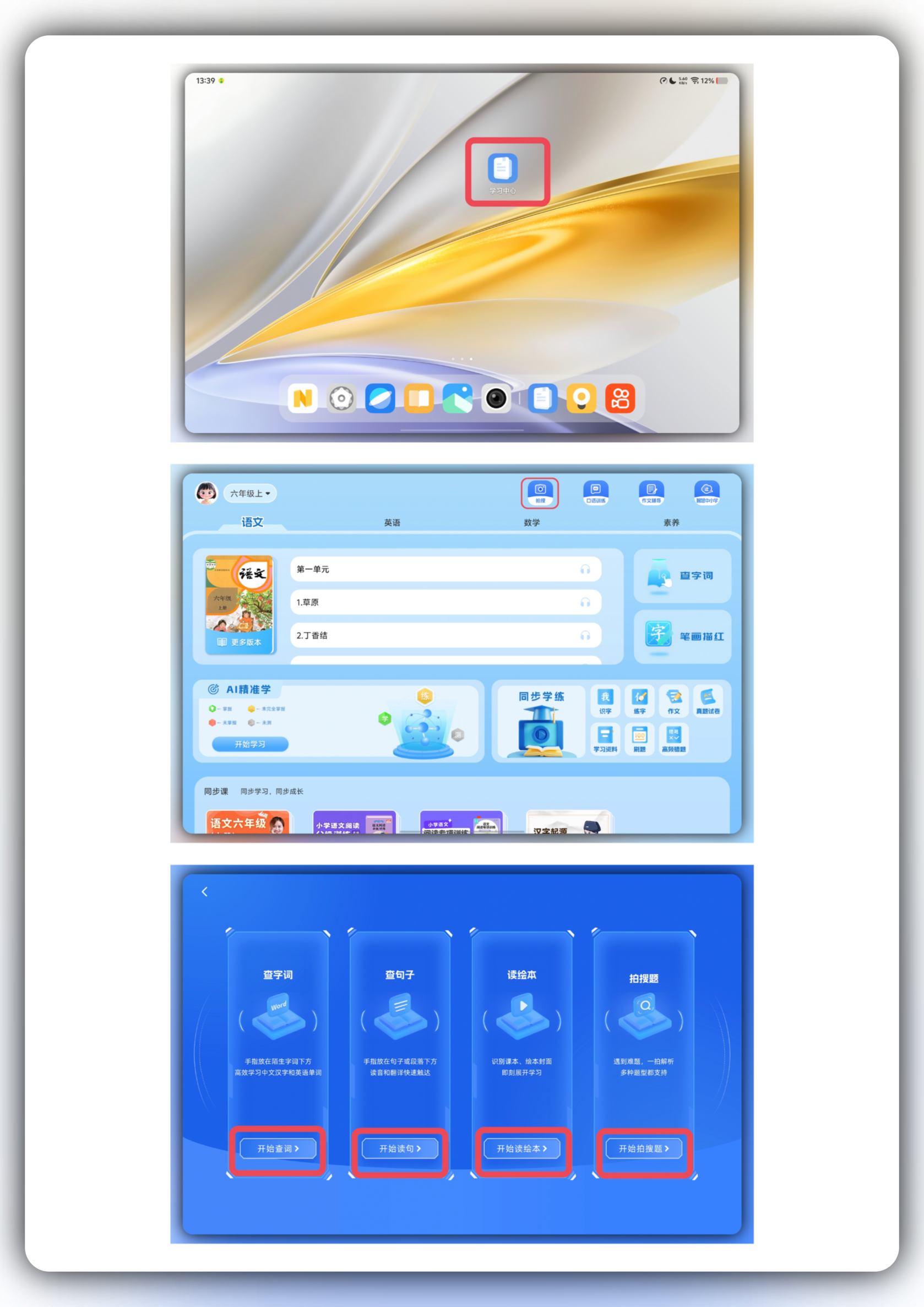
开启路径:打开学习中心→点击右上角拍搜→根据使用需求点击开始拍搜即可!
tips:该功能需要结合vivo点读镜使用(且为付费功能使用需要开通学习会员)
口语训练
口语训练支持场景化对话与自由对话双口语模式,话题覆盖生活、学习、运动、交友、兴趣爱好等多个方面,可全面提升口语能力,是您的口语训练好伙伴!
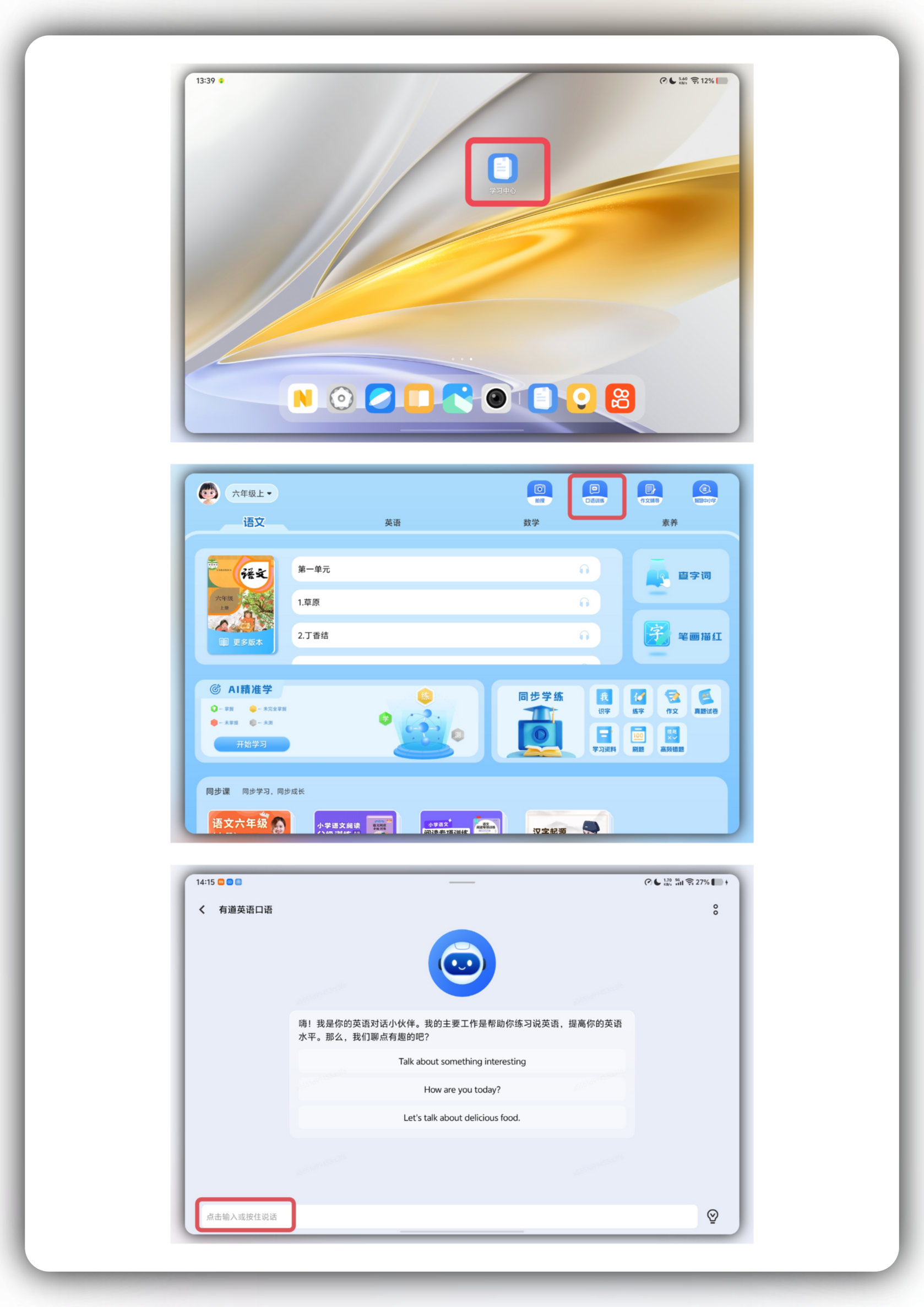
开启路径:打开学习中心→点击右上方口语训练→进入后输入需要训练的口语内容即可使用!
玩机丨vivo Pad SE超神玩法:解锁原子笔记创意魔法!
小伙伴们,今天必须来给大家唠唠我在vivo Pad SE上挖到的宝——原子笔记,这些功能玩起来太上头啦!从用套索复制粘贴内容到添加图像、文本框,再到调整纸张底纹和颜色、开启ai绘画创作,每一项都超乎想象,快来看看我是咋玩的吧!

用套索复制粘贴内容
在手写笔记页面内,选中画笔画板,即可使用套索工具。您可通过套索快速选中素材,轻点即可将素材粘贴到其他位置!
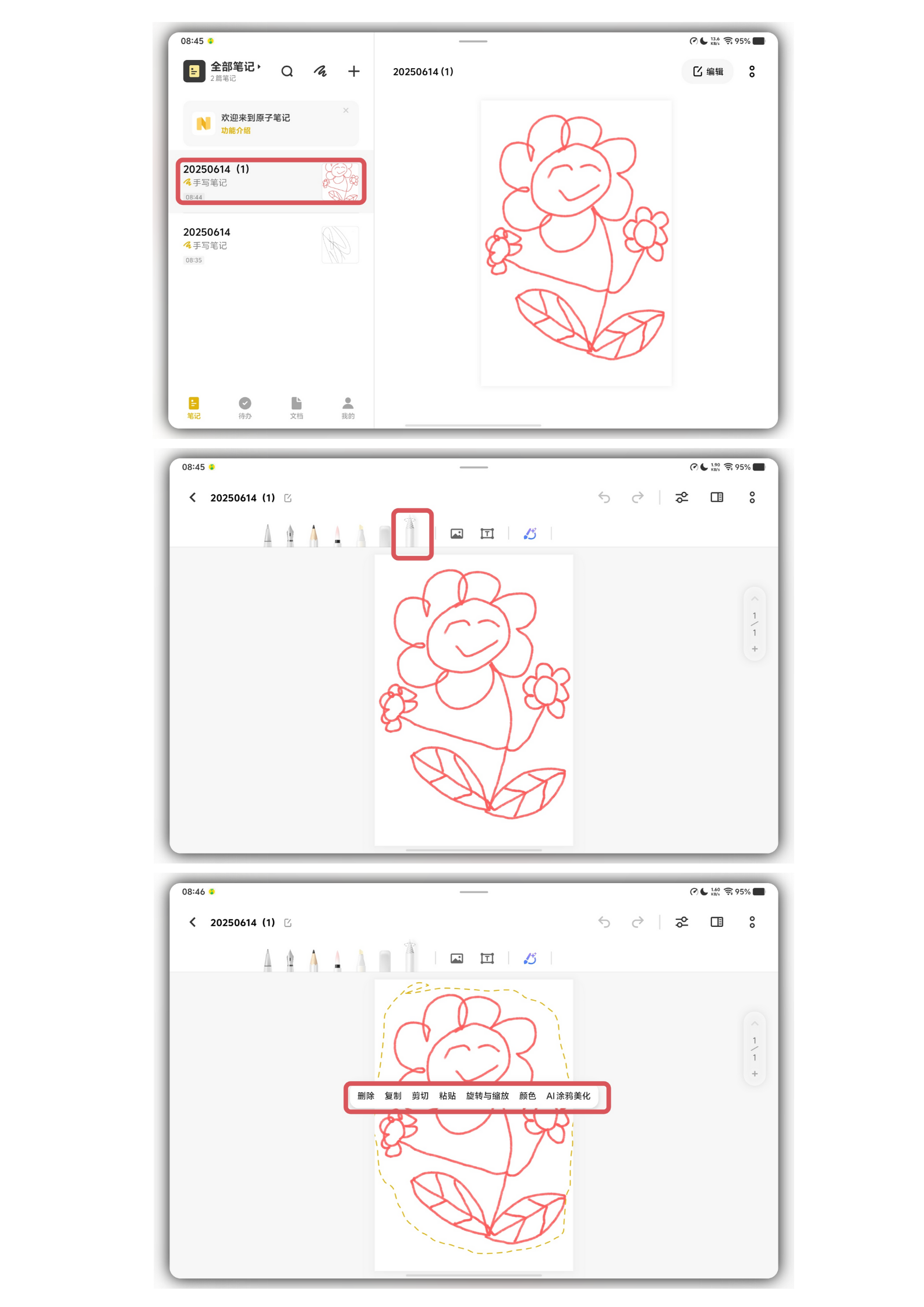
开启路径:打开原子笔记→点击需要复制粘贴的绘画→点击手写笔图标→圈中需要复制的绘画→点击剪切即可!
添加图像、文本框
在记录灵感时,图像与文字的结合往往能让表达更加生动,直观。原子笔记APP的“添加图像文本框"功能,就是实现这种创意表达的神器!
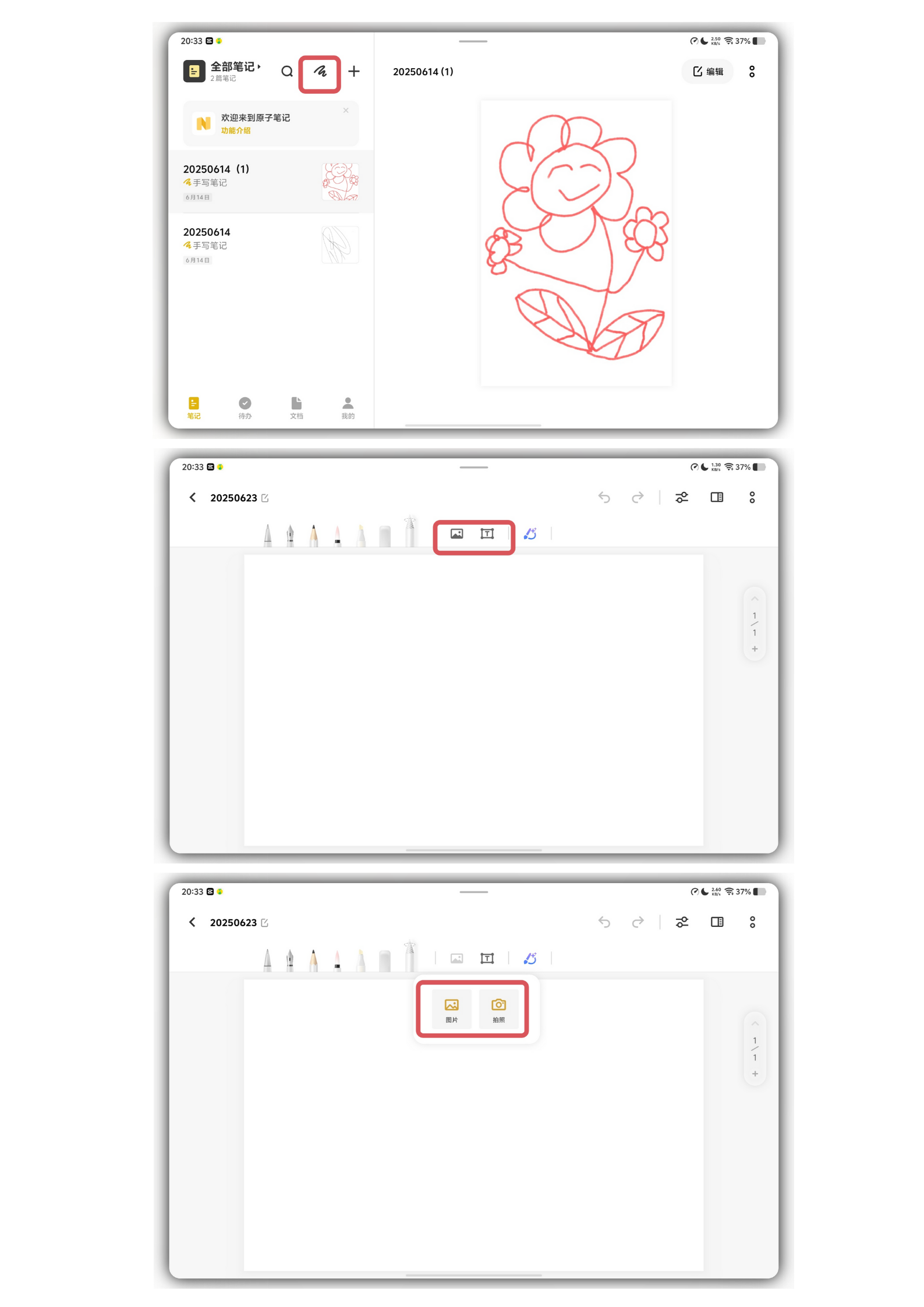
开启路径:打开需要添加设置的绘画文件或新建→根据需要点击照片图标和文本框图标→点击要添加的图片即可!
玩机丨vivo Pad SE高效玩机技巧:解锁桌面新技能!
在数字时代,平板电脑已成为我们工作与生活的得力助手。而vivo PadSE平板凭借其出色的桌面个性化组件,为用户带来了更便捷、高效的使用体验。无论是创建录音机组件、全新桌面时间组件,还是随时查看天气状况、快捷计时功能,都能让您的平板桌面焕然一新,成为您数字生活的得力助手!

创建录音机组件
vivo Pad SE的创建录音机组件功能,为记录灵感与重要对话提供了便捷。只需简单操作,即可在桌面上随时调用录音机,不错过任何关键信息,让记录变得轻松自如。
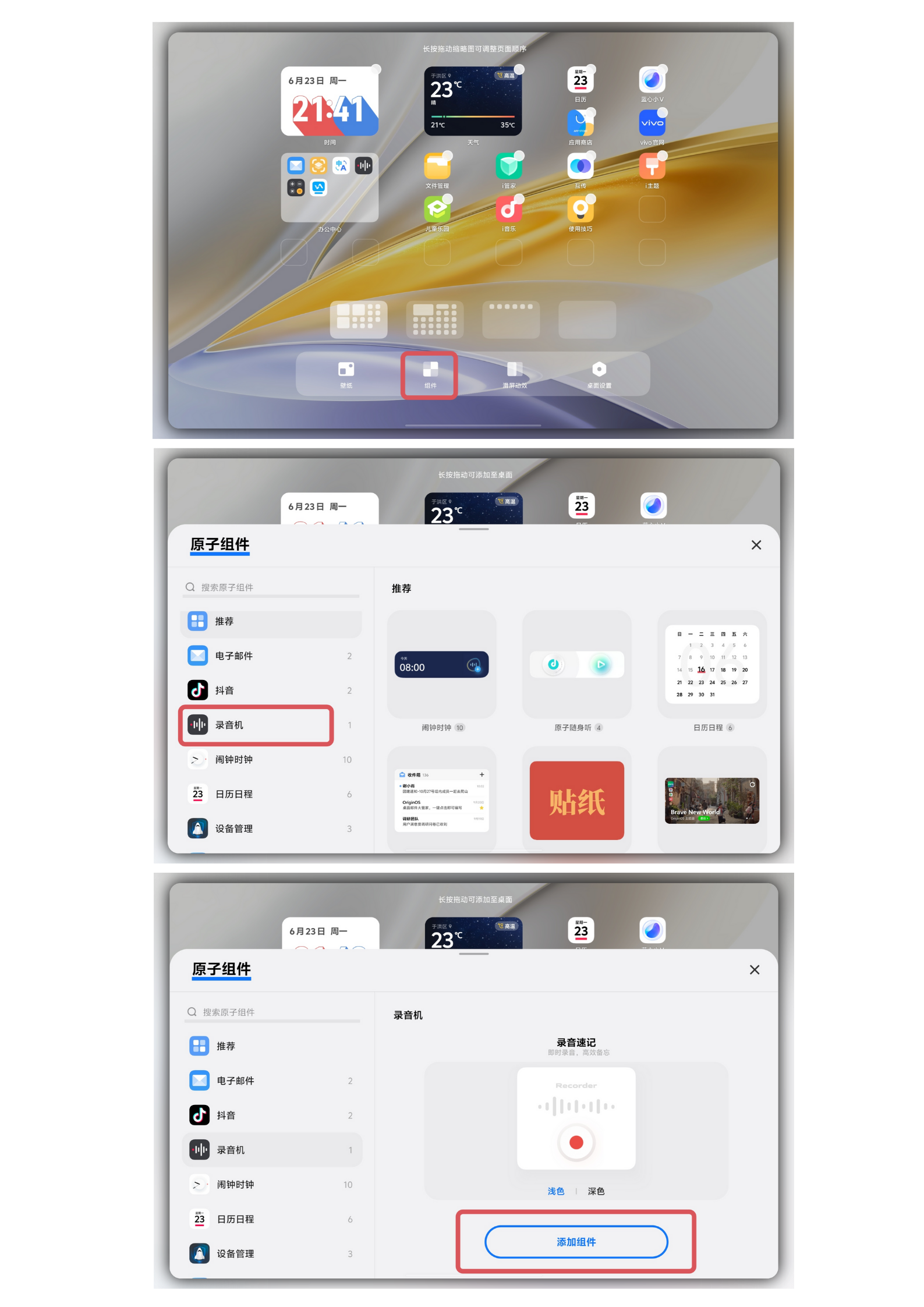
添加方法:双指捏合进入编辑页面→点击组件→点击录音机→点击添加组件即可快捷录音!
全新桌面时间组件
时间管理是高效生活的关键。vivo Pad SE的全新桌面时间组件,以简约清晰的界面,直观展示当前时间、日期与日程提醒,助你时刻掌控时间脉络,合理规划每一刻。
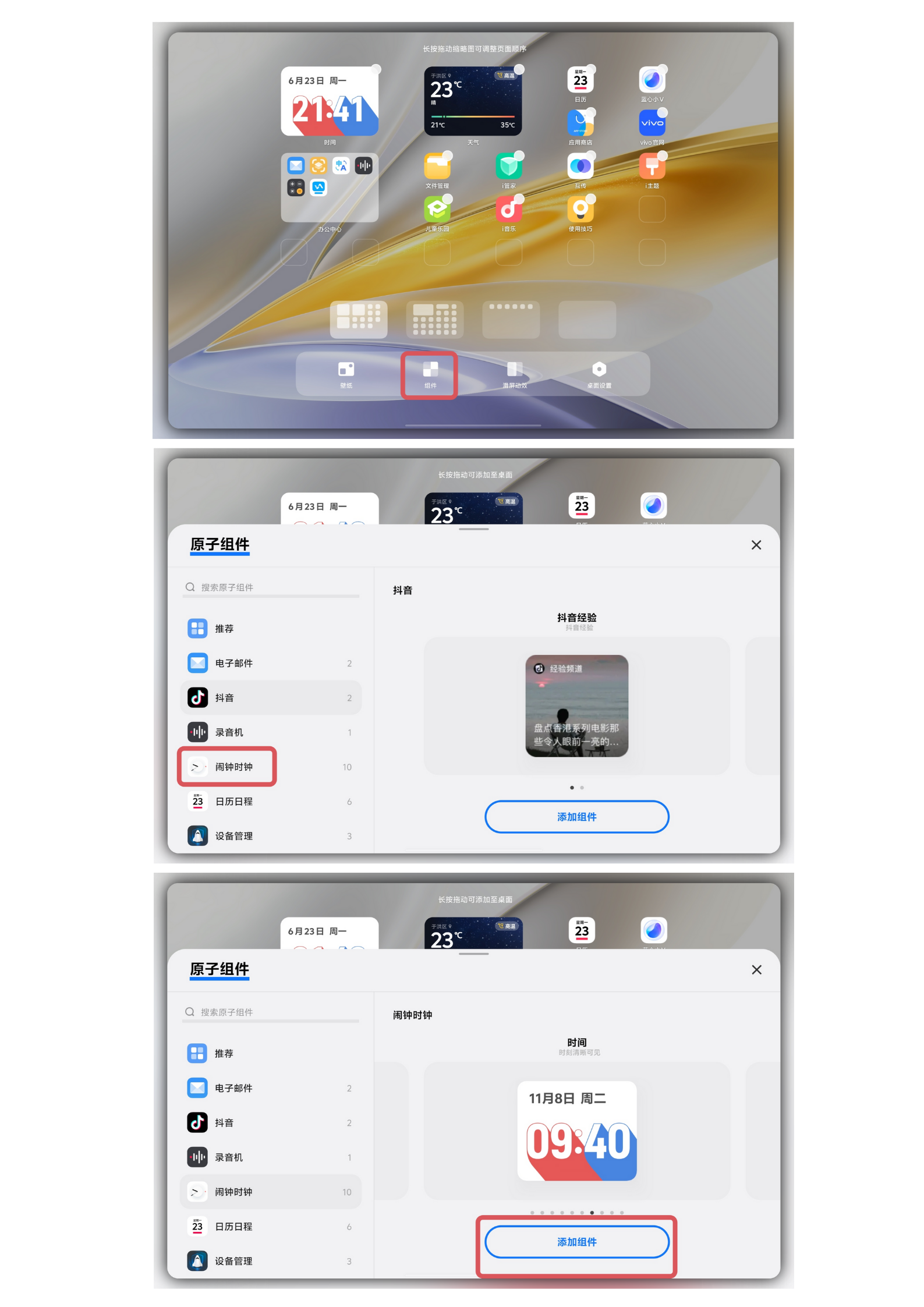
设置方法:双指捏合进入编辑页面→点击组件→始终闹钟→右滑到时间组件→点击添加组件即可
以上就是本次关于vivo Pad SE的部分功能分享,希望可以帮助到首次入手的各位小伙伴,这款平板主打学习,温馨提醒小朋友要注意不要长时间紧盯屏幕呦,注意保护视力!